PS制作梦幻漂亮发光的蓝色艺术字特殊效果
1、打开软件现在一个文件大小为800*600像素的文件,给这个文件命名。养成一个良好的习惯,填充颜色选择背景色就可以了,等一下我们还要把背景色填充成黑色的方便我们制作发光效果
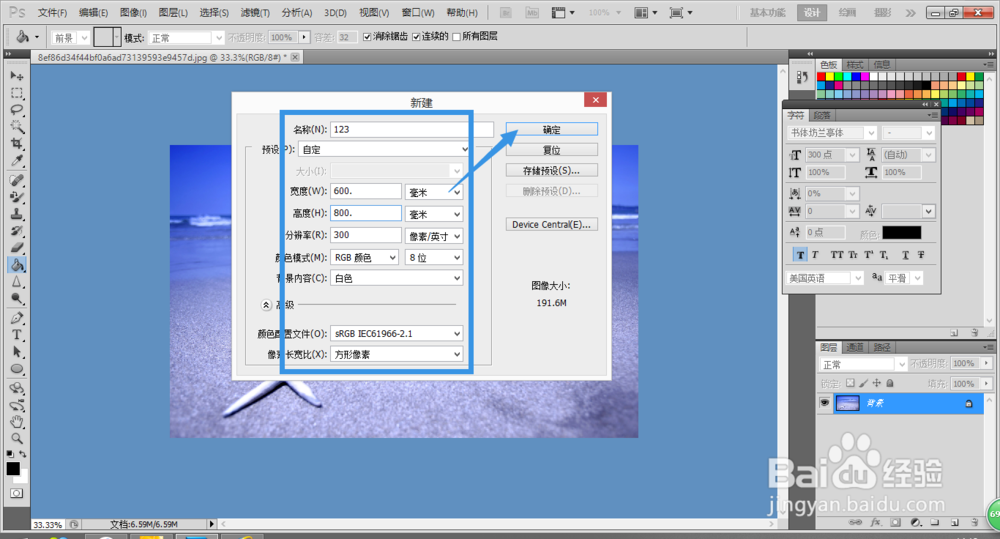
2、点击切换背景色和前景色的按钮,然后使用快捷键或者是填充命令对话框给我们的图层填充上黑色的背景。因为想要达到的效果是发光的效果,所以选择背景比较暗形成对比的黑色

3、接下来我们先进一个图层,使用椭圆工具在新建图层上画出一个选区,然后羽化50个像素大小,如图所示。羽化效果是为了过度一下黑色和新建图层的填充色,使之更自然的融合在一起
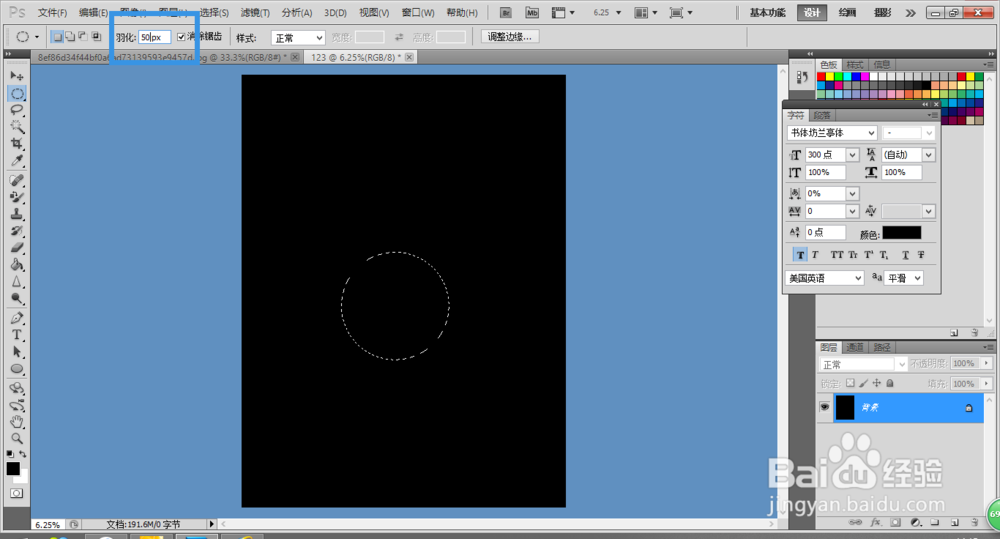
4、给这个选区填充上颜色,如图所示,点击一下填充命令对话框,选择使用颜色方式,然后调整要填充的颜色RGB数值为34 38 111,如图所示,点击确定按钮进行色彩的填充
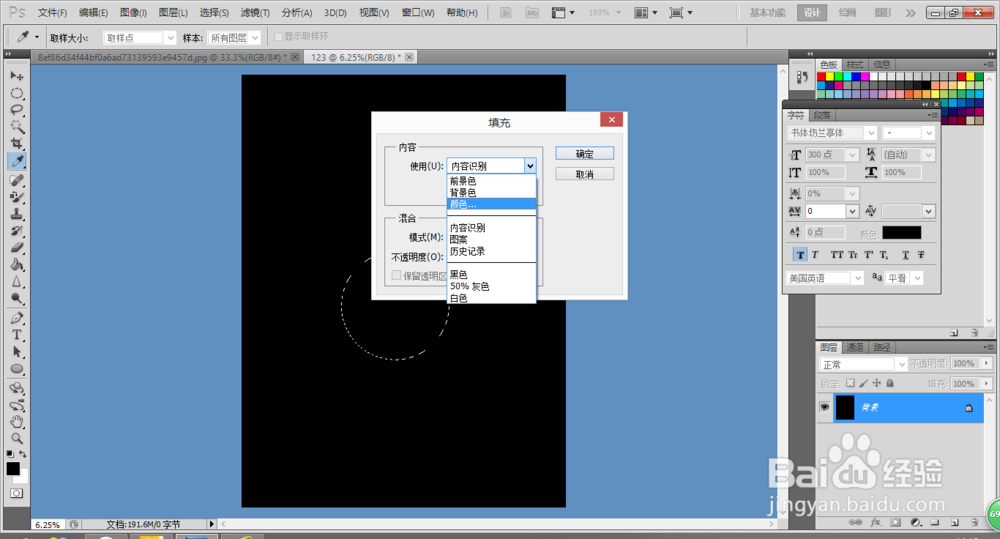
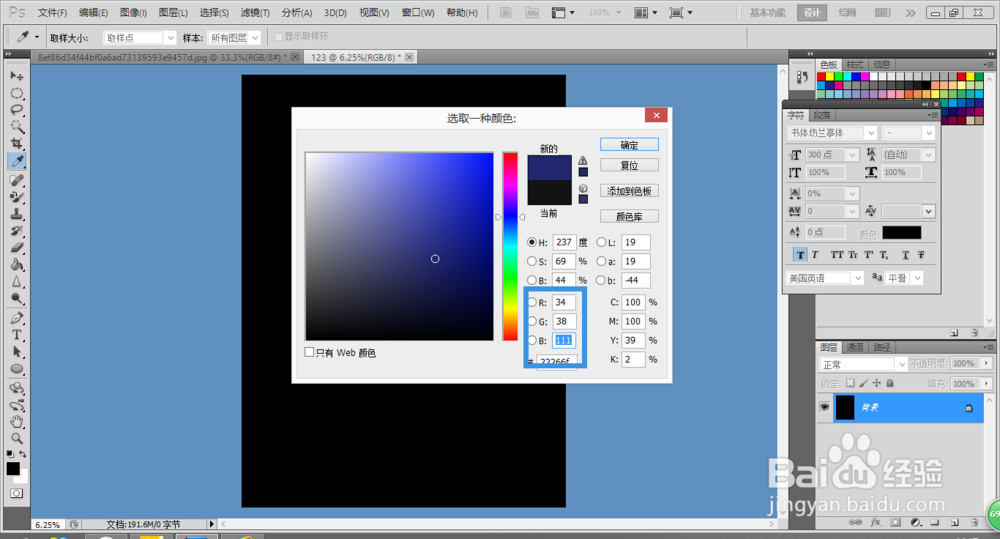
5、如图所示,复制一个刚刚我们填充的圆形图层,然后使用调整命令把这个圆形调整小一点,然后使用图层对齐命令,让两个图层水平居中读取,如图所示,快捷键Ctrl+T,调整圆形的大小。
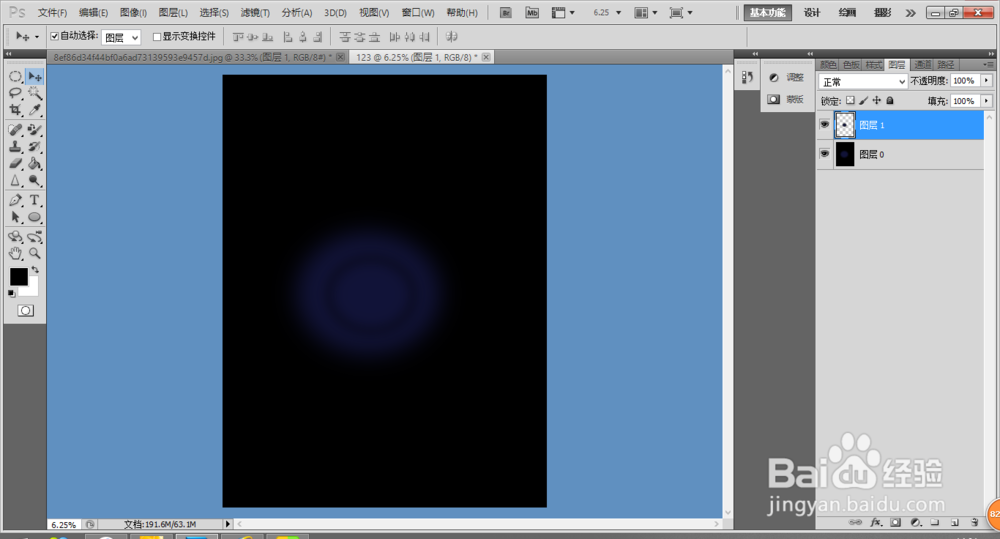
6、修改这个图层的混合模式,修改为滤色,如图所示。这样的还图层就不显示刚才我们复制图层中的黑色部分了,留下一个填充了蓝色的圆形,方便我们后期的处理和特殊效果的加工

7、接下来我们使用文字工具在图层的最上方输入我们想要的文字,文字的颜色选择黑色,调整好文字大小并栅格化图层,因为只有栅格化后的文字图层才能使用特殊样式进行特殊效果的设定。
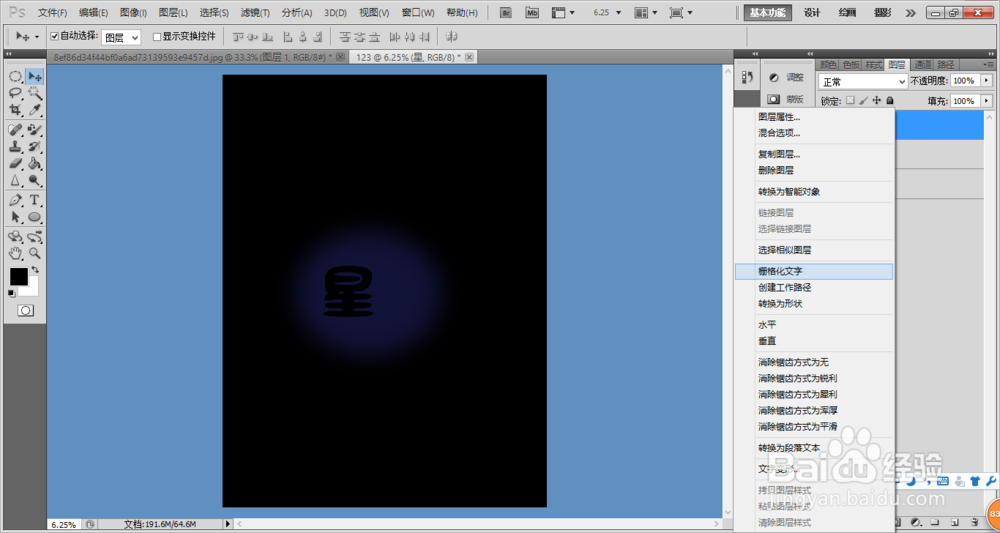
8、接下来我们要调出图层样式设置对话框,分别对图层样式中的投影、内发光、外发光进行参数的设置,如图所示,首先我们投影混合模式选择正片叠底,颜色选择蓝色,或是其他你喜欢的颜色都是可以了
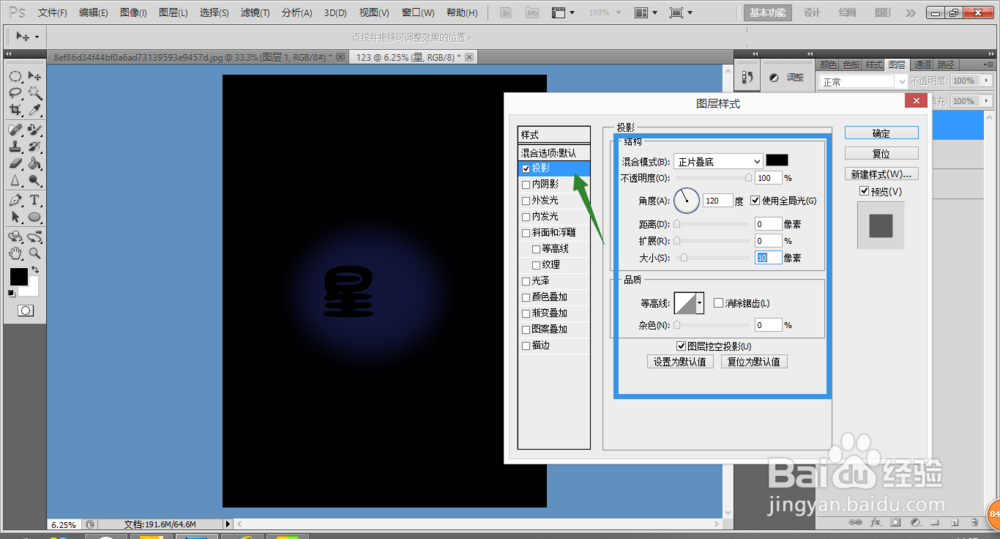
9、外发光的设置如图所示,强调的是混合模式选择颜色减淡,下方的放光颜色也同样设置为一种浅浅的蓝色,选择荣和的发光方式,进行设置。具体参数可以感觉当时文字所产生的效果来调整的

10、内发光也不例外,参数设置如图所示。需要强调的一点是当我们设置好参数点击确定关闭图层样式后,在图层的版面中填充选项把数值设置为0,如图所示,这样效果对比就会更加的明显
